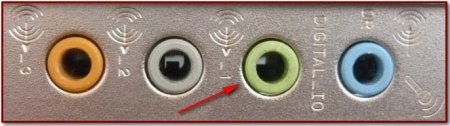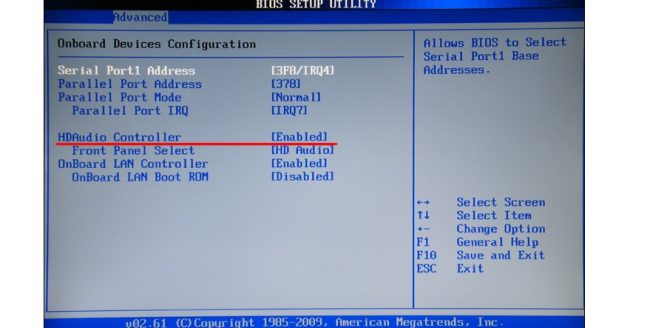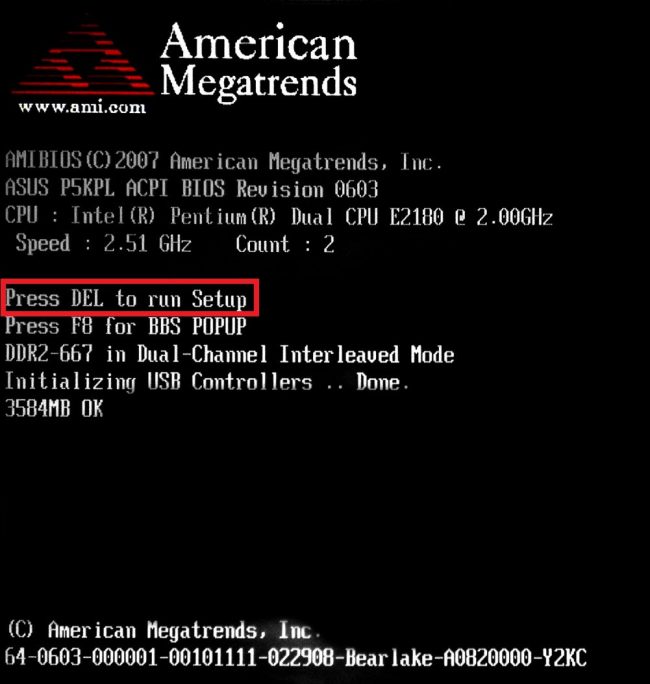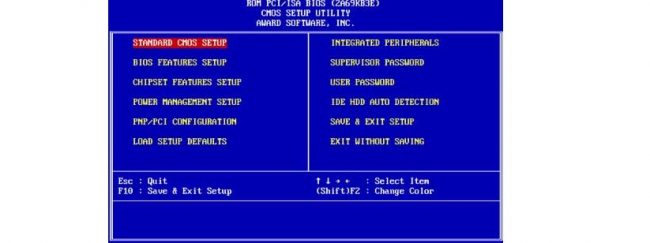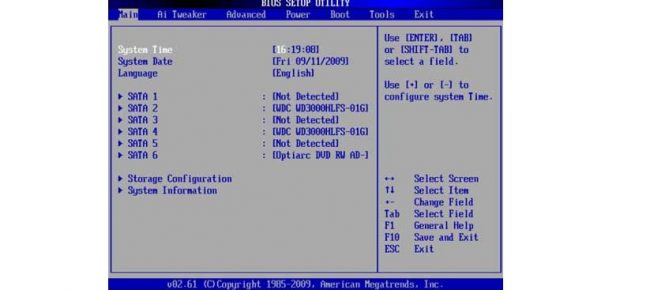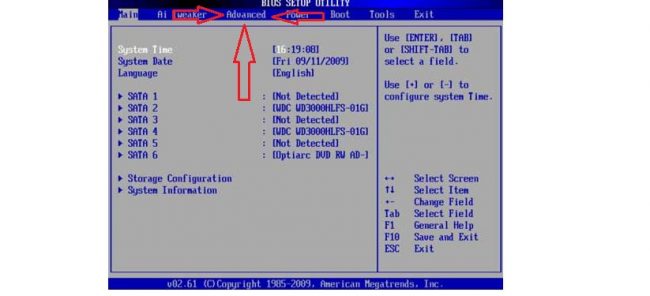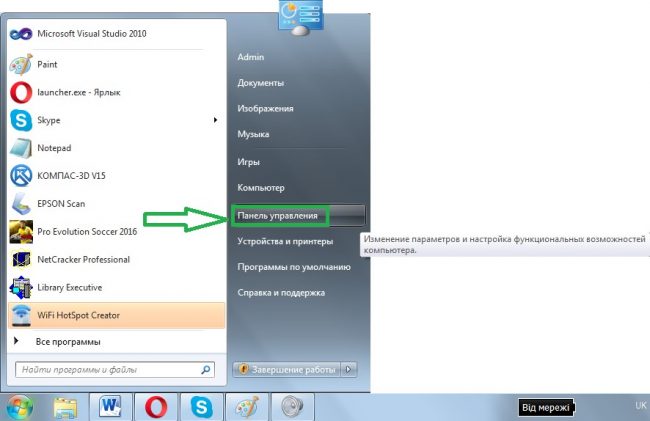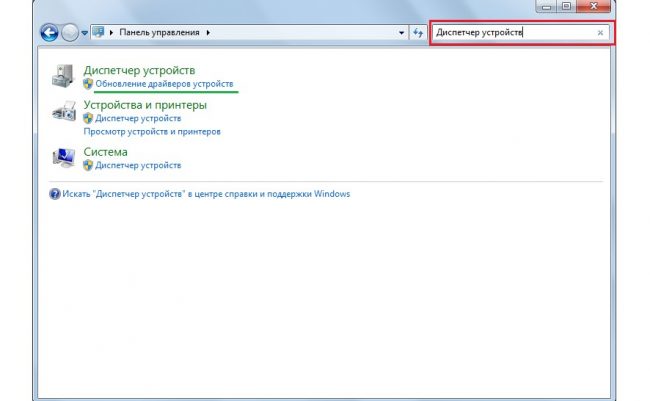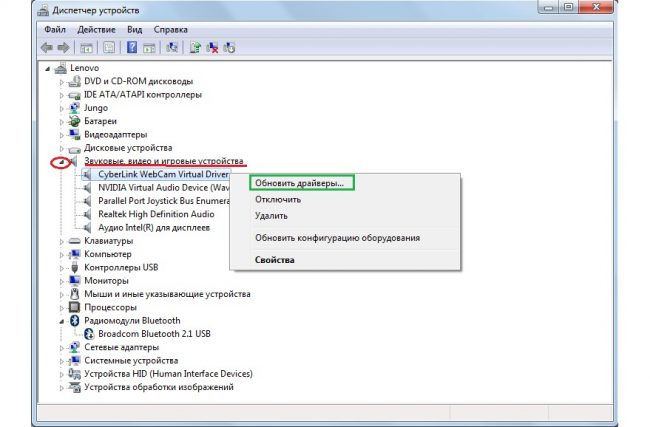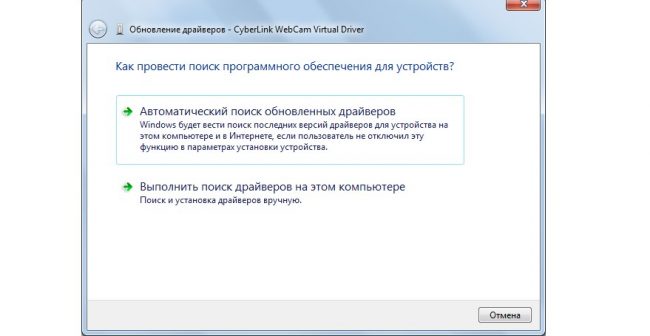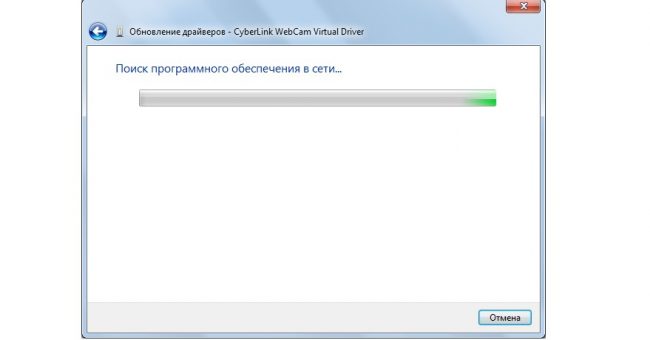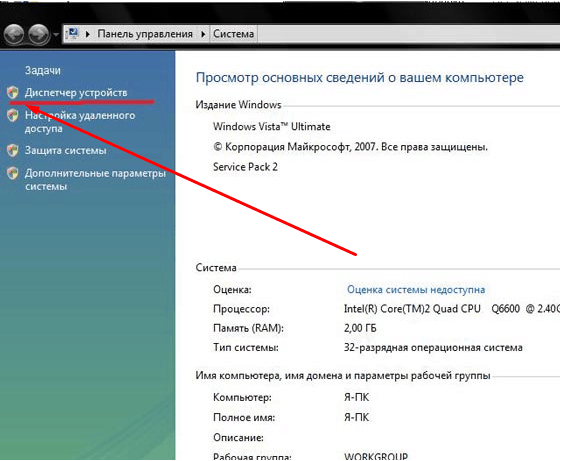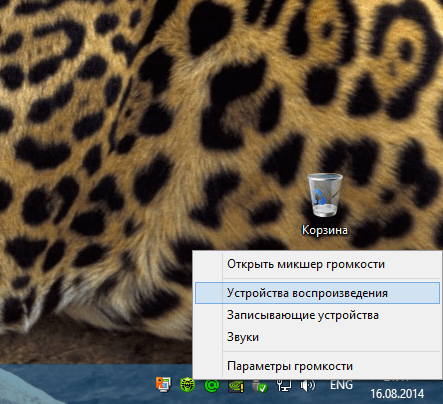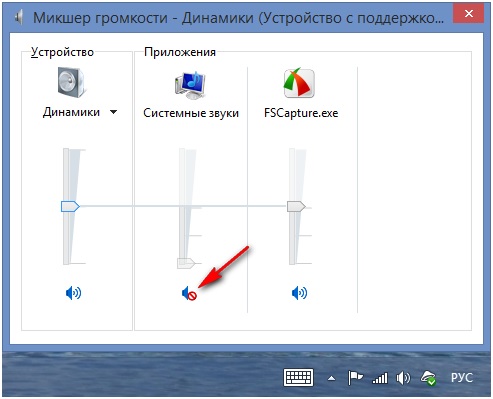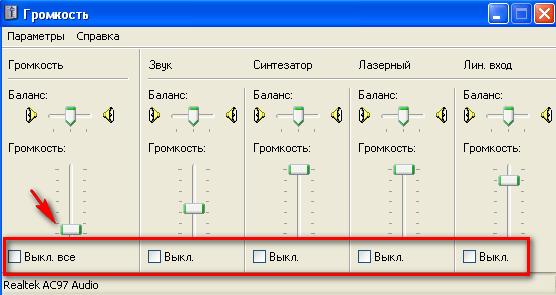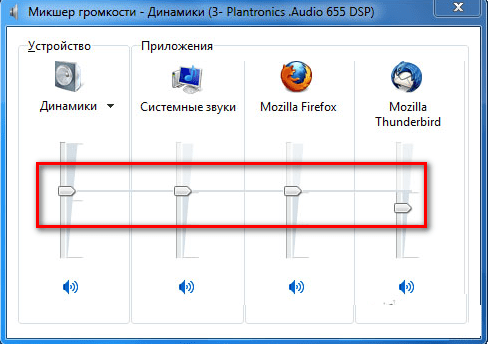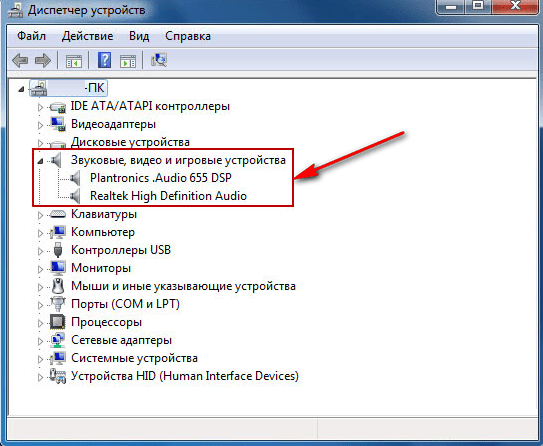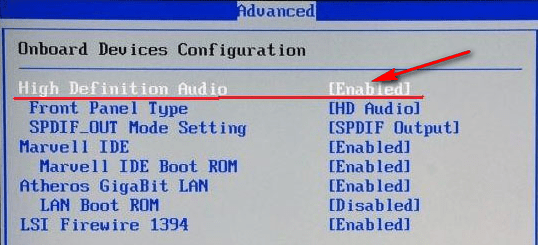Motive posibile
Se verifică volumul difuzorului
Poate pentru mulți dintre voi acest lucru va părea o banalitate, dar vreau doar să vă întreb pe toți înainte de a verifica alte posibile motive pentru lipsa sunetului. Asigurați-vă că difuzoarele sunt pornite și că volumul difuzoarelor nu este la minimum. De asemenea, asigurați-vă că indicatorul de sunet al difuzorului din bara de activități nu este la minimum sau mai rău, dezactivat.
Dacă totul este în regulă, faceți clic dreapta pe pictograma „Difuzoare” și selectați „Dispozitive de redare”.
În fila Redare, asigurați-vă că bifa verde este pe difuzoare.
Dacă nu este afișat nimic în fila „Redare”, faceți clic dreapta pe un spațiu gol și selectați „Afișați dispozitivele dezactivate”.
După aceea, ar trebui să apară difuzoarele noastre dezactivate, pe care facem clic dreapta și selectăm „Activați”.
Driver audio lipsește
Poate nu aveți un driver de sunet și cel obișnuit este suficient pentru a rezolva problema. Dacă sunteți doar așa, atunci acest lucru este normal și trebuie doar să găsiți driverul audio pentru computer și să le instalați.
De asemenea, este foarte posibil să fi instalat driverul greșit sau să fi fost corupt. În acest caz, trebuie să eliminați driverul audio instalat și toate dispozitivele de sunet, în „Device Manager” („Start” -> faceți clic dreapta pe „My Computer” și selectați „proprietăți”, apoi faceți clic pe „Device Manager” ).
După, Windows 7 va încerca să instaleze automat driverele lipsă.
Dacă din anumite motive acest lucru nu s-a întâmplat, instalați driverele manual.
Difuzoare conectate incorect
Și poate că au ai pierdut sunetul pe un computer cu Windows 7
din cauza conexiunilor incorecte ale difuzoarelor? Este foarte posibil! Asigurați-vă că cablul difuzorului este conectat la portul corect, acesta este aproape întotdeauna verde.
Conflict cu programele instalate
Rareori, dar se întâmplă ca după instalarea unora, driverele să eșueze. Este suficient doar să eliminați programul aflat în conflict și problema este rezolvată.
Dar dacă am instalat o grămadă de programe și nu știm care dintre ele intră în conflict cu driverul? Și ajută-ne cu asta, cu ajutorul de mai devreme.
Uneori, computerelor noastre se pot întâmpla lucruri destul de neplăcute.
Dar este important de știut că orice defecțiune poate fi întotdeauna corectată. Și așa, porniți computerul, dar în timpul pornirii sistemului nu auziți melodia obișnuită de bun venit
Poate că cineva nici măcar nu va acorda atenție unui astfel de fleac și va continua să lucreze în modul obișnuit, să pornească muzica sau videoclipul și, dintr-o dată, se dovedește că nu există deloc sunet. Tăcere în difuzoare! Astăzi vom analiza cauzele posibile ale acestei defecțiuni și modalitățile de a returna sunetul prin depanare
Toate acestea se pot face cu ajutorul instrucțiunilor pas cu pas, care sunt oferite mai jos.
Placa de sunet oprită
Uneori poate să apară un astfel de fenomen în care placa de sunet pur și simplu preia și se oprește. Și motivele pentru aceasta sunt încă aceleași, dar cel mai adesea se oprește din cauza unei defecțiuni software. Fără a intra în detalii, să spunem că soluția la această problemă este foarte simplă - activați placa de sunet în BIOS. Principala dificultate este să intri în acest BIOS. Problema principală este modalitatea diferită de a intra pe diferite mărci de computere. Cum să intrați în BIOS pe diferite mărci de laptopuri, vom analiza mai târziu. Să ne prefacem că suntem deja acolo. Acum trebuie să înțelegeți ce să faceți în continuare.
Și după ce am intrat în BIOS, trebuie să găsim un element care are cumva legătură cu sunetul. Îl poți recunoaște și după cuvântul „Audio” din titlu. În unele cazuri, cuvântul „Sunet” va apărea în titlu. Exemple de astfel de nume sunt următoarele: Realtek Audio, Audio Controller, Onboard Sound, HDAudio.Acesta din urmă poate fi văzut în Figura 10.
În consecință, trebuie să faceți clic pe acest element și să selectați opțiunea „Activat”. În opțiunea de mai sus, această opțiune este deja selectată, dar în cazul unei defecțiuni a conexiunii plăcii de sunet, va fi selectată o altă opțiune. Asta e cu adevărat tot ce trebuie să facem.
Cum să intri în BIOS
De fapt, cum să intri în BIOS este deja scris în ecranul de pornire. Mai jos puteți găsi un exemplu.
După cum puteți vedea, scrie că pentru a începe instalarea, trebuie să apăsați butonul Ștergere de pe tastatură. Este posibilă și o opțiune prin apăsarea butonului F2. În general, toate informațiile despre acest subiect pot fi găsite în ecranul de încărcare. Pentru a intra în BIOS, trebuie să apăsați butonul specificat până când BIOS-ul este încărcat.
Acum problema este că, din nou, în funcție de modelul de laptop, interfața poate fi complet diferită. Așa arată un BIOS AWARD clasic. Foarte veche, așa cum pare la prima vedere, interfața.
Așa arată BIOS-ul AMI, care este, de asemenea, destul de familiar pentru mulți utilizatori cel puțin oarecum avansați.
Iată cea mai avansată interfață de până acum pe care o pot vedea utilizatorii UEFI BIOS. În general, aici creatorii au decis să se îndepărteze de formele canonice ale AMI și AWARD.
Ce trebuie să găsim în acest BIOS cel mai groaznic pentru mulți utilizatori? Aici avem nevoie de o secțiune care este responsabilă pentru funcționarea dispozitivelor încorporate. Din nou, în funcție de model, se va numi diferit. Exemple de nume: Funcții avansate, Chipset sau Periferice integrate. În orice caz, sensul poate fi înțeles ce fel de secțiune. Aici, de exemplu, în același AMI BIOS, elementul de meniu corespunzător este situat în locul în care săgețile indică în Figura nr. 15.
Deci trebuie să mergem acolo. Și acolo putem găsi deja acele elemente de meniu care sunt prezentate în Figura nr. 10.
Eșecul șoferului
După cum știți, pentru ca hardware-ul să comunice în mod normal cu software-ul, sunt necesare drivere. Ele servesc ca un fel de traducător între aceste două componente importante ale computerului. Dar șoferii, ca orice altceva pe lumea asta, sunt imperfecți și se pot rupe și ei. În acest caz, vorbim despre un dispozitiv care este responsabil de furnizarea semnalelor sonore, adică o placă de sunet. Șoferii ei pot să nu mai funcționeze deloc sau să înceapă să funcționeze incorect. Pot exista mai multe motive pentru acest fenomen, dintre care cele mai importante sunt următoarele:
- Obținerea unui virus pe computer (din nou, revenim la faptul că trebuie să verificați laptopul pentru viruși folosind un program antivirus);
- Incompatibilitatea programelor instalate;
- Doar unele erori în software;
- Problema actualizării este că vechiul driver a fost deja eliminat, iar cel nou nu a fost încă instalat și pur și simplu nu există nimeni care să servească sunetul.
După cum am menționat mai sus, acestea sunt doar cele mai comune motive. De fapt, pot fi destul de multe dintre ele. Dar în acest caz (și acest lucru se întâmplă rar când lucrați cu computere!) Nu ar trebui să căutați deloc o problemă. Soluția problemei este să actualizați driverele plăcii de sunet.
Procesul de actualizare a driverului
Pentru a actualiza driverul plăcii de sunet, procedați în felul următor:
Deschideți meniul „Start” și găsiți acolo „Panou de control”. Figura nr. 3 este relevantă pentru sistemul de operare Windows În alte versiuni de Windows, acest element poate fi localizat și în meniul Start sau poate fi chiar pe desktop sau în alte locuri. În orice caz, în toate versiunile de Windows există o căutare unde puteți intra în interogarea „Panou de control” și puteți găsi cu ușurință ceea ce avem nevoie.
Aici, în bara de căutare, introduceți interogarea „Manager dispozitive” (afișată în cadru roșu în Figura 4). Poate fi găsit și în lista care se deschide fără căutări. În lista rezultată, selectați elementul „Actualizare driver de dispozitiv” (subliniat cu o linie verde în aceeași figură).
Aceasta va deschide Device Manager. În el, selectați elementul „Controle de sunet, video și jocuri” (subliniat cu o linie roșie în Figura nr. 5). Este foarte simplu să faceți acest lucru - faceți clic pe pictograma pentru a deschide lista cu astfel de dispozitive (evidențiate cu un oval roșu). În continuare, se va deschide o listă cu toate dispozitivele audio disponibile. După nume, puteți înțelege care dintre ei sunt responsabili pentru sunet - cuvântul „Audio” va apărea în nume.Deși, pentru a fi în siguranță, este mai bine să actualizați driverele tuturor dispozitivelor prezentate în această listă. Pentru a face acest lucru, faceți clic dreapta pe fiecare dispozitiv și selectați elementul „Actualizați driverele...” din meniul derulant (încercuit cu verde).
Acum avem două opțiuni disponibile - căutarea automată a driverelor pe Internet sau o selecție independentă a fișierului driverului. A doua opțiune presupune că am descărcat deja driverul pentru acest dispozitiv în prealabil sau am introdus un disc / o unitate flash cu acesta în computer. Dar în cele mai multe cazuri, mai trebuie să le căutăm pe Internet, așa că alegem prima variantă.
După aceea, vom vedea procesul de căutare a programului necesar.
După aceea, sistemul va afișa o listă de drivere disponibile. Utilizatorul va trebui să selecteze unul dintre ele făcând simplu clic pe el cu butonul stâng al mouse-ului. În continuare, va începe procesul de instalare. Deși sistemul poate da un mesaj că „driverele pentru acest dispozitiv nu trebuie actualizate”. Apoi trebuie doar să închideți fereastra de actualizare deschisă și să mergeți la alt dispozitiv.
Cum să restabiliți sunetul pe un computer
În primul rând, trebuie să aflăm însăși cauza problemei. Vom determina motivul lipsei sunetului în diverse moduri, să începem cu cele mai simple și mai elementare.
Pentru a face acest lucru, vom urma, pas cu pas, conform următoarelor instrucțiuni:
Utilizați „Managerul dispozitivelor”: „Start” - faceți clic dreapta pe linia „Computer” - „Proprietăți”.
În fereastra care apare în stânga sus, faceți clic pe linia „Manager dispozitive”.
Prima metodă este implementată foarte repede, dar practica arată că nu funcționează întotdeauna, așa că dacă nu ajută, folosește-o pe a doua.
1. Dezactivați funcția „Utilizați dispozitivul în modul exclusiv”
Faceți clic dreapta pe pictograma difuzorului și selectați „Dispozitive de redare”
Dezactivarea sistemului dispozitivelor de ieșire în sine. Acest lucru poate fi cauzat de erori de sistem, modificări ale configurației dispozitivului și intervenția utilizatorului. Remedierea acestei probleme este foarte ușoară! Pentru asta:
Probleme rezolvate
GRUB se blochează și necesită apăsarea Enter
Calculatorul se supraîncălzi
Lipsa codecurilor necesare.
Sunetul de pe computer a dispărut și dacă acțiunile de mai sus nu au dat roade, puteți încerca să reinstalați adaptorul de sunet / driverele cardului. Cel mai adesea, când sunetul de pe computer a dispărut, de vină sunt driverele sau placa de sunet în sine. Prin intermediul managerului de dispozitive (start-panoul de control-hardware și sound-device manager) găsim adaptorul nostru de sunet și ne uităm la starea acestuia (dacă există o săgeată sau un semn de exclamare pe pictogramă). Dacă există o pictogramă săgeată vizavi de dispozitiv, atunci trebuie să activați dispozitivul, apăsați butonul dreapta al mouse-ului și faceți clic pe „activare”. În cazul unui semn de exclamare, va trebui să reinstalăm driverul. Driverul poate fi instalat de pe discul livrat cu computerul sau puteți descărca driverul necesar de pe Internet pentru modelul plăcii de sunet.
O opțiune mai radicală este „retroducerea” sistemului. Recuperarea sistemului se realizează și prin intermediul managerului de dispozitive (vezi figura de mai jos).
O măsură extremă în această serie va fi reinstalarea completă a sistemului. Imediat după reinstalarea sistemului, sunt instalate drivere de sunet noi. După aceea, instalați toate celelalte programe. Sunetul poate dispărea după instalarea oricărui program. Deci există un conflict de șoferi.
Înainte de a face ceva în absența sunetului sau a calității sale slabe, amintiți-vă ce ați făcut, de exemplu, ieri, când sunetul era încă prezent pe computer. Ce programe suplimentare ai instalat? Cu siguranță problema se va rezolva dacă eliminați acest program. Sau poate ați șters un fișier necesar de pe computer. Dacă nu ați instalat nimic, atunci încercați cei 12 pași de mai sus pentru a remedia niciun sunet. Cu siguranță una dintre sugestii vă va ajuta.
De asemenea, puteți utiliza secțiunea „Ajutor și asistență” din meniul „Start”.
Dar de la început, să stabilim de ce a dispărut sunetul de pe computer
Cauza defecțiunii poate sta doar în două locuri: în hardware-ul computerului sau în software-ul acestuia. Cu alte cuvinte, absența sunetului este o consecință a unei defecțiuni în hardware
PC, sau este conectat cu setarea sistemului de operare, funcționarea incorectă a unor programe. Trebuie înțeles că apariția unei astfel de defecțiuni nu depinde de sistemul de operare, de noutatea acestuia. Acest lucru se întâmplă în versiunile mai vechi, cum ar fi Windows XP, precum și în cel mai recent Windows 8. Se poate întâmpla și în Linux și în alte variante ale sistemului de operare. Chiar dacă echipamentul tău este cel mai nou și mai modern, cea mai scumpă placă de sunet, difuzoare de cea mai înaltă calitate, te poți confrunta totuși cu o problemă similară.
Restabilirea sunetului
Restaurarea sunetului pe un sistem reinstalat se face prin instalarea driverului pentru sistemul dvs. de operare. Driverul poate fi descărcat de pe site-ul oficial al producătorului plăcii de sunet.
Datorită acestei instrucțiuni, majoritatea utilizatorilor vor putea rezolva problemele legate de absența sau calitatea scăzută a sunetului reprodus. Problemele de sunet, din păcate, sunt destul de frecvente în rândul utilizatorilor de sisteme de operare învechite, precum și a plăcilor de sunet rare.
Cea mai problematică sarcină este găsirea driverelor pentru un dispozitiv de sunet. Deoarece majoritatea plăcilor de sunet sunt integrate în placa de bază, poate fi oarecum dificil să determinați modelul plăcii de sunet.
În cele mai multe cazuri, Driver Pack Solution vă poate ajuta să selectați cel mai potrivit driver pentru placa dvs. de sunet. Această aplicație include multe drivere pentru diferite sisteme de operare.
Nici un sunet pe laptop
Ți-ai reinstalat sistemul Windows și nu ai sunet? Aceasta înseamnă că motivul pentru care sunetul de pe laptop a dispărut este în BIOS. Ce să fac?
Accesați BIOS și verificați-vă presupunerea. Dacă nu ați făcut acest lucru înainte, contactați centrul de service. O astfel de procedură nu va fi costisitoare, iar maestrul o va face foarte repede și veți fi calm cu privire la starea dispozitivului dvs.
Reumplerea cartuşelor în Krasnodar, precum şi o serie de alte servicii sunt, de asemenea, efectuate în centrul de service rapid, eficient şi ieftin.
Sunetul este dezactivat în setările laptopului
Uneori, în grabă, facem o mulțime de acțiuni inutile: deschidem, după ce am ratat, setările de sunet din tavă, apăsăm butoane speciale de pe tastatură care sting sunetul, iluminarea de fundal etc.
Prin urmare, verificăm în ce stare se află sunetul
Pentru a face acest lucru, acordați atenție pictogramei de volum din tavă. Dacă este tăiat de o bandă roșie, atunci ar trebui să deschideți regulatorul și să mutați glisorul pentru a activa sunetul
Acum să verificăm la ce nivel este setat volumul difuzoarelor și al altor aplicații.
Uneori uitam sa scoatem castile de la conectorul special al laptopului si din acest motiv difuzoarele nu functioneaza. Verificarea mufei pentru căști.
Problemă cu șoferul
Acum ar trebui să vă amintiți toate cele mai recente instalări de software pe laptop. În unele cazuri, poate exista un conflict între ele și cele care au fost instalate anterior.
Prin urmare, merită să reveniți la starea inițială și să eliminați programele conflictuale. Dacă nu vă amintiți așa ceva, atunci să trecem la verificarea driverelor:
Deschide „Start”, selectează „Panou de control” și mergi la „Manager dispozitive” Acolo vei vedea un arbore de dispozitive prezente în laptop.
Driverele de sunet sunt localizate în controlerele de sunet, video și joc. Deschideți-le pentru vizualizare făcând clic pe triunghiul din partea stângă. Dacă driverele sunt corupte, lipsesc sau depășite, în stânga lor va clipi un triunghi galben cu un semn de exclamare.
În acest caz, ar trebui să le reinstalați.Pentru a face acest lucru, găsim discul care a venit cu laptopul și îl folosim pentru a restaura driverele. Tot în aceste scopuri, puteți utiliza, care va selecta automat driverele necesare în exterior.
Activați sunetul în BIOS
De asemenea, se întâmplă ca sunetul să fie dezactivat chiar în BIOS. Este destul de ușor să verifici asta:
Apoi căutăm dispozitivul nostru de sunet în fila „Integrat” sau „Avansat”. Depinde daca placa de sunet este integrata sau nu.
Vizavi de numele dispozitivului de sunet, verificați starea în care se află. Dacă este scris „Dezactivat”, atunci ar trebui să fie activat. Pentru a face acest lucru, apăsați „Enter” și selectați „Activat”.
Așteptăm să repornească laptopul, apoi verificăm sunetul.
Serviciul audio Windows nu funcționează
Deschideți Servicii cu Run. Pentru a face acest lucru, apelați utilitarul apăsând „Win + R”.
În rândul scriem
Apăsăm „OK”.
Acum căutăm în servicii „Windows audio” și verificăm starea acestuia. A treia coloană ar trebui să spună „Se lucrează”, așa cum se arată în captură de ecran.
Pe computerele moderne, o problemă foarte frecventă este că sunetul de pe laptop a dispărut. Ce să facem dacă se întâmplă acest lucru, vom analiza în continuare. De fapt, nu există atât de multe motive pentru care se întâmplă acest lucru. Mai mult, sunt aceleași pentru diverse modele de laptop - HP, Lenovo, Acer și altele. Deci, să începem cu cel mai simplu.